Aug 14, 2025 • Categoría: Copia de seguridad • Soluciones probadas
Estoy trabajando con un cliente que tiene un Qnap TS-251. No es una marca con la que haya trabajado antes, aunque tengo mucha experiencia con unidades Synology. Comencé a trabajar después de que el sistema ya estaba mal configurado para clasificar y ordenar las cosas. El informático anterior tenía el NAS sincronizado con una computadora a través de alguna aplicación de sincronización de Windows, y luego esa computadora se sincronizaba con la unidad de Google. Eso no funcionaba y, por supuesto, requería que una computadora estuviera funcionando para tener acceso a sus datos. Un gran problema. Así que lo arreglé, de la manera correcta, con la unidad de acceso directamente a través de SMB y la unidad de sincronización a Google Drive para la copia de seguridad fuera del sitio y el acceso sin conexión para los usuarios. Es un poco raro, pero quieren usar google drive para que los usuarios puedan acceder a los datos cuando están fuera del sitio Y sin conexión, lo que no sería posible sólo el acceso a través de la nube. Estoy atento a otras sugerencias, pero esto es lo que se nos ocurrió.
En todo caso, el problema es que la función de sincronización con Google drive no funciona. Los cambios aparecen horas o días después, lo que hace que esa función de sincronización no sirva para nada. Tenemos el firmware actual, y el disco no muestra ningún error. Ahora mismo estoy fuera de las instalaciones y no tengo acceso al disco de forma remota. No he configurado la unidad inicialmente para que el acceso remoto no esté configurado. Con el software de Synology, el acceso remoto completo es posible. No estoy seguro de si ese es el caso con Qnap.
¿Existe la posibilidad de solucionar el problema de la sincronización de Google Drive para que funcione mejor? Tengo una gran cantidad de datos en esta unidad, por lo que tal vez solo esté teniendo problemas con la cantidad. ¿Existe otro sistema de uso común que sea mejor? Gracias por cualquier ayuda.
El QNAP NAS es una buena opción de espacio de almacenamiento y proporciona una alternativa eficaz para guardar los datos. Pero si quieres crear una copia de seguridad, puesto que es obligatorio para adobar la integridad y la seguridad de los datos. Almacenar las copias de seguridad en el almacenamiento en la nube y no mencionar a google drive es una reserva. En este artículo se discutirá sobre un caso en el que los escenarios son qnap backup a google drive.
Antes de pasar a la práctica, conoceremos los fundamentos del NAS de QNAP. Como su nombre indica, es un espacio de almacenamiento asociado a la red en el que se pueden guardar los datos. Ya sea de cualquier tipo, es decir, datos personales, comerciales o de flujo de datos relacionados con la empresa. Actúa como una alternativa para los medios de almacenamiento y ahorra espacio en las unidades locales. Así como el google drive. Una práctica común es guardar los datos en el NAS de QNAP y luego hacer una copia de seguridad en Google Drive. La creación de copias de seguridad y la sincronización de copias de seguridad de QNAP es importante para asegurar los datos contra la pérdida de datos. Sincronizar el QNAP NAS con google drive puede dar las siguientes ventajas:
- Agrega un valor adicional a la seguridad de los datos.
- Los datos se guardarían en dos plataformas.
En este artículo explicamos sobre la sincronización de la copia de seguridad de QNAP y la copia de seguridad de QNAP a Google Drive junto con una solución de software de aplicación de terceros. A continuación, presentamos los temas que se discutirán en detalle.
Parte 1: ¿Por qué quieres hacer una copia de seguridad de QNAP en Google Drive?
Las copias de seguridad son necesarias para los datos. No solo se limitan a las búsquedas de seguridad, sino que puede guardar los datos para el futuro. Este es el caso de la copia de seguridad del NAS de QNAP en Google Drive. Como fuente de almacenamiento primario, el NAS de QNAP guarda los datos en la red, y la copia de seguridad en Google Drive evitará la pérdida de datos. La combinación de dos almacenamientos en la nube, como lo son, QNAP y Google Drive, es una sabia elección para crear un lugar seguro para los datos. Estas son algunas de las posibles razones para crear una copia de seguridad de QNAP en Google Drive.
1. Copia de seguridad de los datos:
La seguridad de los datos siempre es primero. Aunque QNAP proporciona encriptación de extremo a extremo para proteger los datos, al igual que otros espacios de almacenamiento, puedes tener problemas como un disco duro, el colapso del sistema, un virus y ciberataques (ataques de virus y malware). Todo esto puede terminar en pérdida de datos. Así que, para mantener la seguridad de los datos, es necesario hacer una copia de seguridad de QNAP a Google Drive.
2. Copia de seguridad para la actualización del disco duro:
El NAS se compone de varios discos duros que funcionan en red, por lo que si una unidad esta defectuosa en la red, puede suponer una amenaza para los datos. La única solución es sustituir la unidad. Para reemplazarla, tienes que crear una copia de seguridad de sus datos para evitar la pérdida de datos y luego restaurar los datos a la nueva unidad.
Parte 2: ¿Cómo hacer una copia de seguridad del NAS de QNAP en Google Drive con AOMEI Backupper?
Como se mencionó anteriormente, si tu objetivo es la copia de seguridad de QNAP a Google Drive, entonces necesitas un software de terceros para realizar este procedimiento. El software ayudará a ejecutar la copia de seguridad entre el almacenamiento en red y el almacenamiento en la nube de manera efectiva. Dicho esto, AOMEI es la solución principal. Tiene herramientas de gama alta para copias de seguridad para realizar las relaciones entre plataformas cruzadas, es decir, la red y el almacenamiento en la nube. También puedes programar tus planes de copia de seguridad de forma diaria, semanal o mensual mediante el uso de la función de programación del software. Puedes realizar copias de seguridad incrementales y diferenciales. Es compatible con computadoras con Windows 7, 8, 8.1, 10, XP y Vista. A continuación, indicamos los pasos para usar el software.
Paso 1: Descargar e instalar el software en tu dispositivo.
Paso 2: Ejecuta el software, y en la interfaz principal, selecciona la opción de copia de seguridad y luego la de copia de seguridad de archivos.

Paso 3: El siguiente paso es agregar los archivos para la copia de seguridad y seleccionar la ubicación de destino para guardarlos. Para seleccionar el archivo, haz clic en añadir archivo y selecciona la opción de examinar. Dentro del siguiente menú desplegable, selecciona compartir/NAS y luego selecciona Añadir recurso compartido o dispositivo NAS. Si es necesario, añade el nombre de usuario y la contraseña.

Paso 4: Ahora selecciona la unidad en la nube como unidad de destino. Haz clic en seleccionar una unidad en la nube.

Paso 5: En las opciones, selecciona Google Drive. Para continuar, haz clic en "Aceptar".
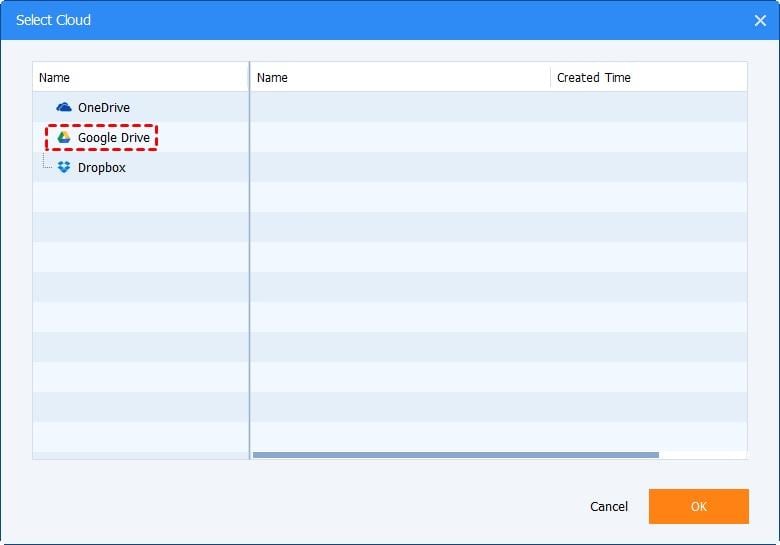
Paso 6: Por último, haz clic en el botón de inicio para continuar con el proceso.
Parte 3: Método gratuito para hacer una copia de seguridad del NAS de QNAP en Google Drive
Además de la solución de software de terceros, estos son algunos de los métodos gratuitos o utilidades incorporadas para realizar la copia de seguridad QNAP a Google Drive. Para esto, tienes que instalar Google Drive Sync QPKG en el QNAP. A continuación, se indican los pasos a seguir:
1. Instala Google Drive Sync QPKG:
Estos son los pasos para instalar Google Drive Sync QPKG en el QNAP:
Paso 1: Descarga e instala el complemento de Google Drive Sync.
Paso 2: Iniciar sesión en la interfaz del NAS y ejecutar el complemento como administrador.
Paso 3: Abre el centro de aplicaciones y seleccionar la opción de copia de seguridad y sincronización seguido por la selección de la sincronización de Google Drive. Para continuar, haz clic en añadir al QTS.
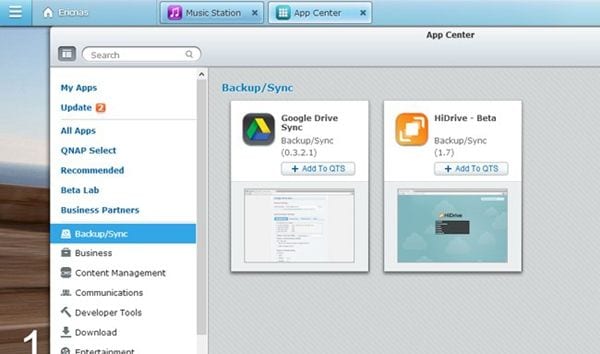
2. Vincular la cuenta de Google Drive:
Cuando hayas instalado Google Drive Sync QPKG en QNAP, el siguiente paso es vincular la cuenta de Google Drive con él.
Paso 1: Desde el centro de QPKG, haz clic en el enlace para conectarte a Google Drive. Para iniciar la sesión, agrega el ID de usuario del NAS y la contraseña.
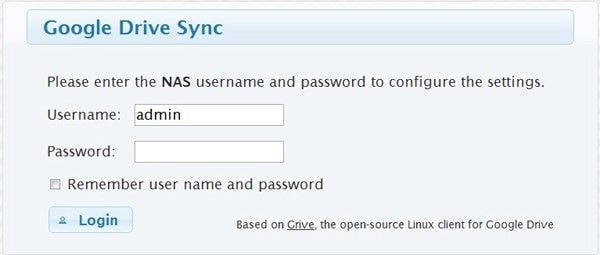
Paso 2: En la siguiente ventana, agrega el ID de usuario y la contraseña de Google Drive y haz clic en Permitir acceso para continuar.
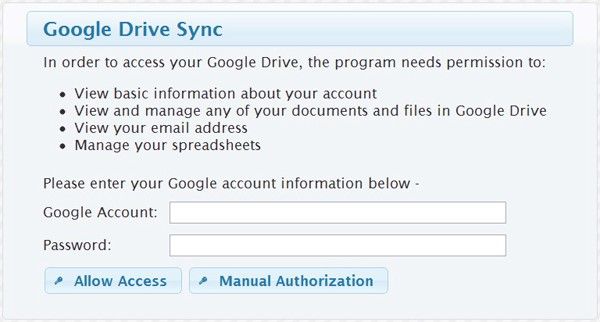
Paso 3: En caso de que la verificación automática falle, solicita la autorización manual para conectar la cuenta. Una vez conectada o autorizada, haz clic en Finalizar para completar el proceso.
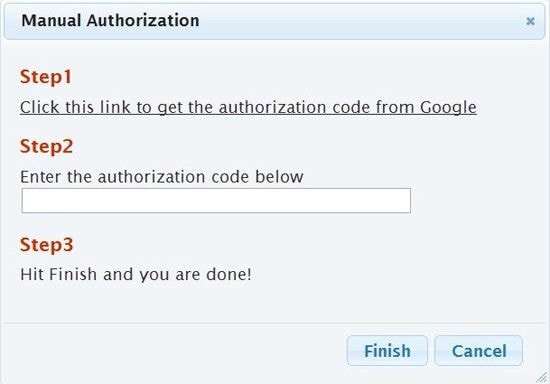
3. Configurar la sincronización programada:
Puedes usar la opción de programación para sincronizar los datos. Selecciona la carpeta compartida del NAS que quieres sincronizar con Google Drive. Además, puedes crear subcarpetas para la sincronización. Esto permite una sincronización bidireccional. Los datos se sincronizan entre el NAS y Google Drive e incluso si se elimina algún archivo de cualquiera de las dos plataformas, se eliminará también de la otra.
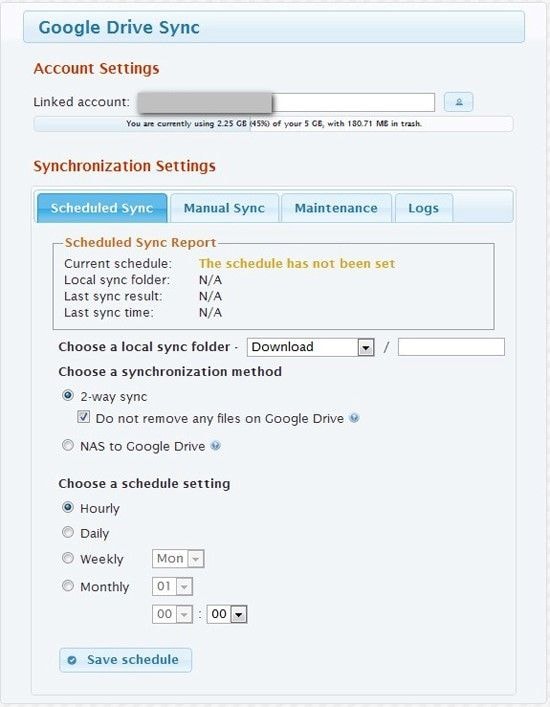
4. Configurar la sincronización manual:
Puedes elegir la opción de sincronización manual en el caso de que las automáticas fallen. Selecciona la opción de sincronización manual.
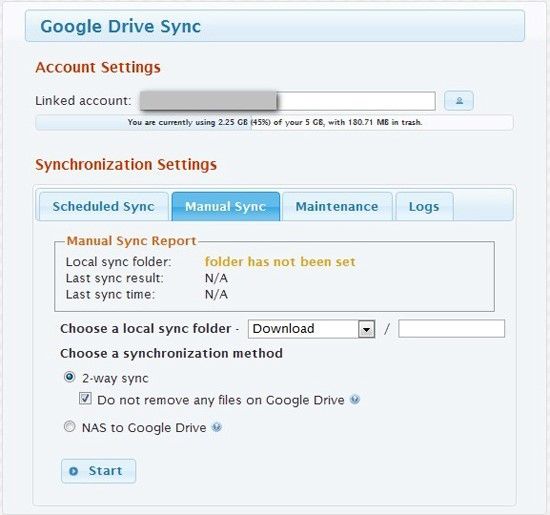
5. Administrar la papelera local:
Para evitar la eliminación de datos, se mueven desde el almacenamiento del NAS a dos carpetas de papelera ocultas que actúan como puntos de recuperación. Para aumentar la capacidad de almacenamiento del NAS, puedes vaciar la papelera local para mantener la sincronización.
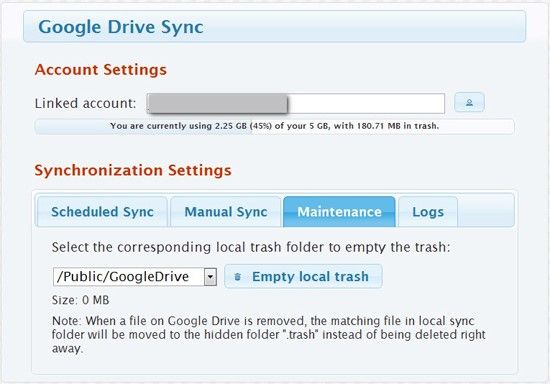
6. Ver los registros:
Puedes comprobar la actividad de las copias de seguridad en los registros. Desde el menú desplegable de ajustes de sincronización, selecciona la opción de registros.
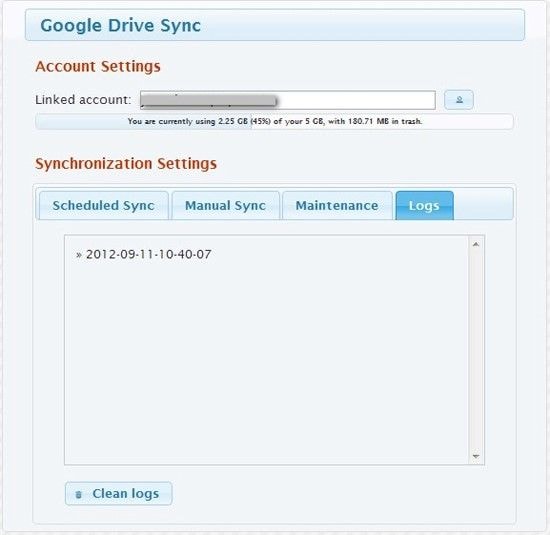
En resumen, si tu objetivo es realizar una copia de seguridad de QAPN en Google Drive, entonces este artículo será tu guía. Crear copias de seguridad es obligatorio. Ayuda a proteger los datos contra la pérdida. En este artículo discutimos la copia de seguridad de los datos desde el NAS de QNAP a Google Drive, es decir, entre plataformas cruzadas como el almacenamiento en red y en la nube. La copia de seguridad y la sincronización de datos entre el NAS de QNAP y Google Drive se pueden realizar con la utilidad integrada. También puedes utilizar una aplicación de terceros para realizar la operación de copia de seguridad. AOMEI back upper standard es una herramienta de copia de seguridad profesional de primera categoría que se recomienda para la creación de copias de seguridad entre QNAP NAS y Google Drive.
Copia de Seguridad
- Copia de Seguridad de Windows
- 1.5 Mejores softwares de backup de controladores
- 2.Copia de seguridad de tarjeta SD
- 3.Software gratuito de imagen de disco
- 4.Cómo clonar disco duro o SSD
- Copia de Seguridad de Disco Duro
- 1.Cómo hacer copia de seguridad con CMD
- 2.Cómo hacer copia de seguridad de disco duro externo
- 3.Software de copia de seguridad de disco duro
- Copia de Seguridad en la nube




Alfonso Cervera
staff Editor